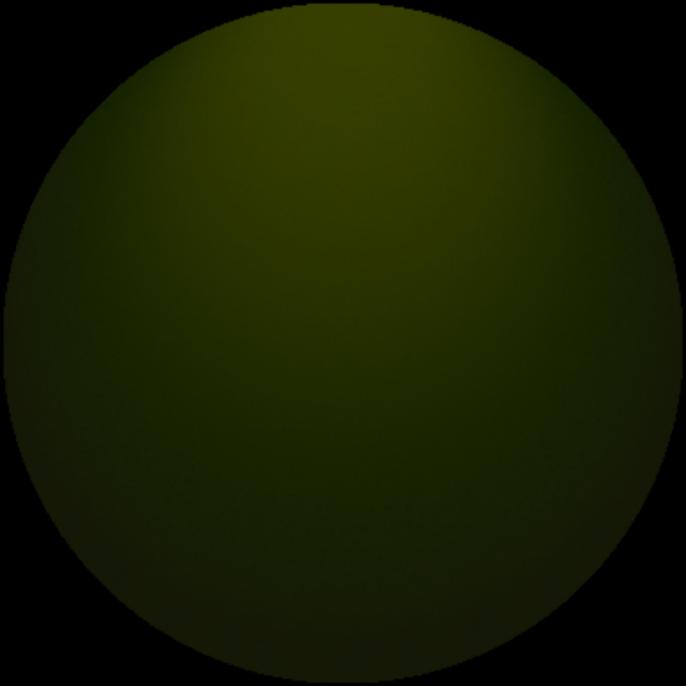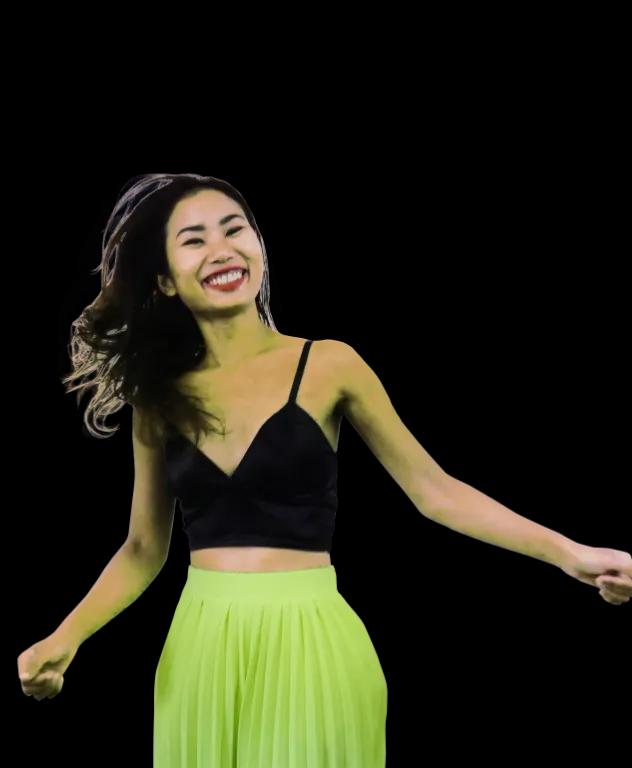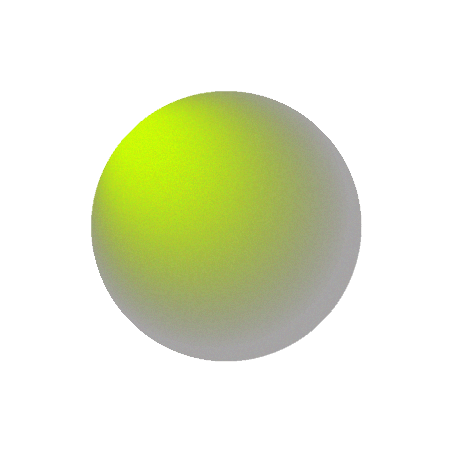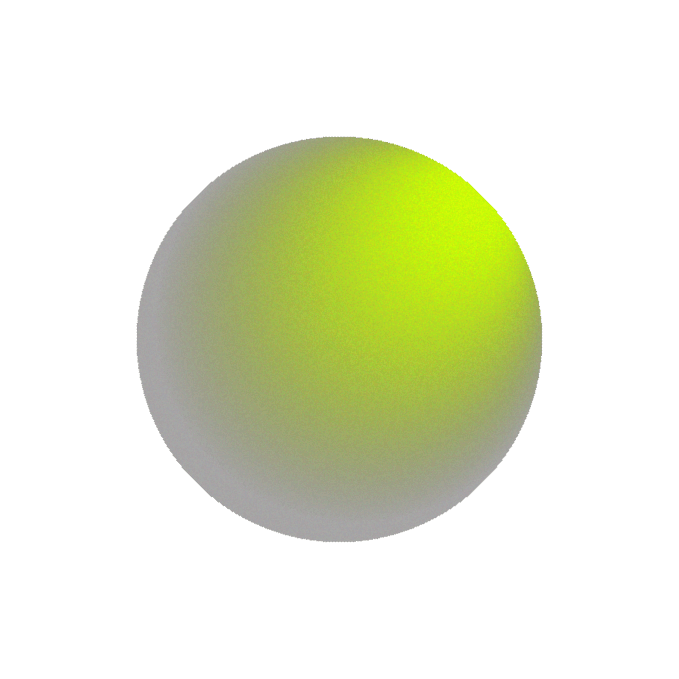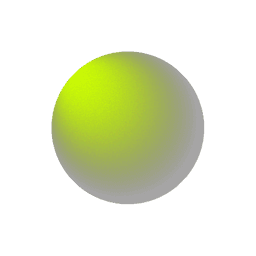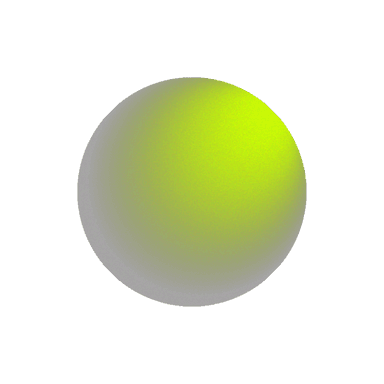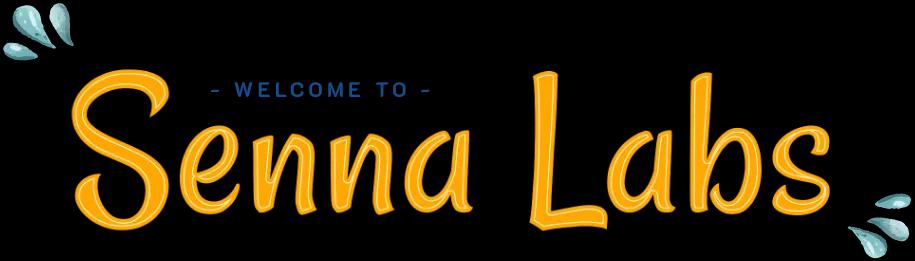เพิ่ม Micro-Interactions เพื่อให้เว็บไซต์ตอบสนองต่อผู้ใช้มากขึ้น

Micro-Interactions คือ การตอบสนองเล็กๆ ของเว็บไซต์หรือแอปพลิเคชันต่อการกระทำของผู้ใช้ เช่น ปุ่มที่เปลี่ยนสีเมื่อกด แจ้งเตือนแบบ Pop-up หรือแอนิเมชันขณะโหลดข้อมูล สิ่งเหล่านี้ช่วยให้ UX/UI มีชีวิตชีวา เข้าใจง่าย และให้ความรู้สึกตอบสนองต่อการใช้งาน
แอปฟินเทคแห่งหนึ่งพบว่า ผู้ใช้ทำธุรกรรมผิดพลาดบ่อยครั้ง เนื่องจาก ไม่มีการแจ้งเตือนหรือ Feedback Animation ที่ชัดเจน หลังจากเพิ่ม Micro-Interactions ในฟอร์ม ปุ่มกด และขั้นตอนการทำธุรกรรม อัตราการทำผิดพลาดลดลง 35% และความพึงพอใจของผู้ใช้เพิ่มขึ้น
บทความนี้จะอธิบายถึง เทคนิคการเพิ่ม Micro-Interactions เพื่อให้เว็บไซต์ ตอบสนองต่อผู้ใช้มากขึ้น ลดข้อผิดพลาด และเพิ่ม Engagement

1. กรณีศึกษา: แอปฟินเทคที่ลดข้อผิดพลาดในการทำธุรกรรมโดยใช้ Micro-Animations
ปัญหาก่อนการปรับปรุง UX/UI
-
ผู้ใช้กดยืนยันการทำธุรกรรมโดยไม่ได้ตรวจสอบรายละเอียดให้ครบถ้วน
-
ไม่มีการแจ้งเตือนเมื่อเกิดข้อผิดพลาด ทำให้ผู้ใช้ไม่รู้ว่าต้องแก้ไขอะไร
-
ไม่มี Feedback Animation ในฟอร์ม ทำให้ผู้ใช้ไม่แน่ใจว่าข้อมูลถูกต้องหรือไม่
การปรับปรุง UX/UI ที่ทำให้ใช้งานง่ายขึ้น
-
เพิ่ม Feedback Animation ให้กับปุ่มกดและฟอร์ม เพื่อช่วยให้ผู้ใช้ทราบสถานะการดำเนินการ
-
ใช้ Hover Effects และ Loading Indicators อย่างเหมาะสม เพื่อลดความสับสน
-
นำ Motion Design มาใช้เพื่อเพิ่ม Engagement ของผู้ใช้
ผลลัพธ์หลังจากการปรับปรุง
-
ข้อผิดพลาดในการทำธุรกรรมลดลง 35%
-
ผู้ใช้รู้สึกมั่นใจมากขึ้นในการทำธุรกรรม
-
อัตราการกลับมาใช้งานของลูกค้าเพิ่มขึ้น 20%
2. วิธีเพิ่ม Feedback Animation ให้กับปุ่มกดและฟอร์ม
ทำไม Feedback Animation สำคัญ?
-
ทำให้ผู้ใช้ มั่นใจว่าระบบได้รับการกระทำของเขาแล้ว
-
ลดความสับสนเมื่อกรอกข้อมูลหรือทำรายการ
-
ช่วยให้ UX ราบรื่นขึ้น โดยให้ การตอบสนองทันทีหลังจากคลิกปุ่มหรือพิมพ์ข้อมูล
เทคนิคการเพิ่ม Feedback Animation
-
Animation สำหรับปุ่มกด (Button Feedback)
-
เมื่อกดปุ่ม ให้เปลี่ยนสี หรือมีเอฟเฟกต์กดลงเล็กน้อย
-
ใช้ Ripple Effect บนมือถือเพื่อให้การตอบสนองดูเป็นธรรมชาติ
-
Animation สำหรับฟอร์ม (Form Feedback)
-
ถ้าผู้ใช้กรอกข้อมูลผิด ให้แสดง การสั่นไหว (Shake Effect) ที่ช่องฟอร์ม
-
ใช้ เครื่องหมายถูก (✔) หรือกากบาท (❌) แบบ Real-Time เพื่อบอกว่าข้อมูลถูกต้องหรือไม่
-
เมื่อผู้ใช้กรอกครบทุกช่อง ให้เปลี่ยนปุ่ม "ถัดไป" หรือ "ยืนยัน" ให้เป็นสีโดดเด่น เพื่อแสดงว่าพร้อมดำเนินการ
ตัวอย่างจากกรณีศึกษา:
-
ก่อน: ผู้ใช้กดปุ่ม "โอนเงิน" แต่ไม่มี Feedback ว่าระบบกำลังดำเนินการ ทำให้บางคนกดซ้ำ
-
หลัง: เพิ่ม แอนิเมชันวงกลมหมุนที่ปุ่ม และเปลี่ยนปุ่มเป็นสีเทาแสดงว่ากำลังประมวลผล
-
ผลลัพธ์: ผู้ใช้ กดปุ่มซ้ำลดลง 40%
3. การใช้ Hover Effects และ Loading Indicators อย่างเหมาะสม
ทำไม Hover Effects และ Loading Indicators ช่วยให้ UX ดีขึ้น?
-
ทำให้ผู้ใช้เข้าใจว่า องค์ประกอบใดสามารถโต้ตอบได้
-
ช่วยลดความเครียดขณะรอโหลดหน้าเว็บ
-
ทำให้เว็บไซต์ ดูมีการตอบสนองที่รวดเร็วขึ้น
วิธีใช้ Hover Effects ให้มีประสิทธิภาพ
-
เน้นไฮไลต์เมื่อผู้ใช้เลื่อนเมาส์ไปที่ปุ่มหรือลิงก์
-
เปลี่ยนสีหรือเพิ่มเงาเล็กน้อยเพื่อบอกว่าสามารถคลิกได้
-
ใช้การขยายขนาด (Scale Effect) เล็กน้อยเพื่อเพิ่มมิติ
-
ใช้ Hover Effects กับเมนู Dropdown
-
ให้เมนู Dropdown ปรากฏแบบนุ่มนวล ไม่ใช่ทันที
-
ควรมีดีเลย์สั้นๆ (200-300 มิลลิวินาที) เพื่อให้ UX ไหลลื่น
การใช้ Loading Indicators ที่เหมาะสม
-
ใช้ Skeleton Loading แทน Spinner
-
Skeleton Loading คือ การแสดงโครงร่างของเนื้อหาก่อนโหลดเสร็จ ซึ่งทำให้ผู้ใช้รับรู้ว่าเว็บไซต์ยังทำงานอยู่
-
ช่วยให้ผู้ใช้รู้ว่าเนื้อหาจะมาเร็วๆ นี้ ลดความรู้สึกว่าต้องรอ
-
ใช้ Progress Bar แสดงสถานะการโหลด
-
สำหรับการอัปโหลดไฟล์ หรือดำเนินการธุรกรรม ควรมีแถบโหลด
-
ทำให้ผู้ใช้รู้ว่ากำลังโหลดถึงไหนแล้ว และใช้เวลานานเท่าไร
ตัวอย่างจากกรณีศึกษา:
-
ก่อน: เมื่อผู้ใช้รอการทำธุรกรรม ไม่มีสัญญาณบอกสถานะการดำเนินการ
-
หลัง: เพิ่ม Progress Bar และข้อความ "กำลังดำเนินการ โปรดรอสักครู่"
-
ผลลัพธ์: ผู้ใช้รอได้โดยไม่กดออกจากแอป ทำให้การทำธุรกรรมสำเร็จมากขึ้น
4. การใช้ Motion Design เพื่อเพิ่ม Engagement ของผู้ใช้
Motion Design ช่วยให้ UX ดีขึ้นอย่างไร?
-
ทำให้เว็บไซต์ ดูทันสมัยและมีชีวิตชีวา
-
ช่วย ดึงดูดความสนใจของผู้ใช้ไปที่จุดสำคัญ
-
เพิ่มความรู้สึกว่าเว็บไซต์ ตอบสนองและลื่นไหลมากขึ้น
เทคนิค Motion Design ที่ควรใช้
-
ใช้ Animation เล็กๆ เพื่อสร้างความต่อเนื่อง
-
เมื่อเปลี่ยนหน้า ควรมีเอฟเฟกต์เลื่อนเข้าออกแบบ Smooth
-
การเปลี่ยนแปลงอย่างฉับพลันอาจทำให้ UX ดูกระตุก
-
เน้นการเคลื่อนไหวที่ช่วยนำทางผู้ใช้
-
ใช้ Animation บอกผู้ใช้ว่า ควรโฟกัสที่จุดไหนของหน้าเว็บ
-
เช่น เมนูที่ขยายขึ้นจากด้านล่าง เพื่อให้รู้ว่าสามารถเลือกตัวเลือกได้
-
ทำให้ Interaction ดูเป็นธรรมชาติ
-
ปุ่มที่กดแล้ว เด้งเล็กน้อย เพื่อให้รู้สึกว่าเว็บไซต์ตอบสนอง
-
เอฟเฟกต์ลากแล้วปล่อย (Drag & Drop) ควรมี Motion เพื่อให้ผู้ใช้รับรู้ได้ง่ายขึ้น
ตัวอย่างจากกรณีศึกษา:
-
ก่อน: เมื่อผู้ใช้ย้ายเงินระหว่างบัญชี ไม่มีแอนิเมชัน ทำให้บางคนไม่แน่ใจว่าธุรกรรมสำเร็จหรือไม่
-
หลัง: เพิ่ม Animation การเคลื่อนไหวของไอคอนเงิน และเปลี่ยนหน้าจอให้มีข้อความยืนยัน
-
ผลลัพธ์: ผู้ใช้รับรู้ได้ดีขึ้น และข้อผิดพลาดลดลง 35%
สรุป: Micro-Interactions ช่วยให้ UX/UI ดีขึ้นอย่างไร?
Key Takeaways
-
Feedback Animation ทำให้ผู้ใช้มั่นใจว่าเว็บไซต์กำลังทำงาน
-
Hover Effects และ Loading Indicators ช่วยลดความสับสนและความเครียดของผู้ใช้
-
Motion Design ทำให้เว็บไซต์มีชีวิตชีวาและน่าใช้งานมากขึ้น
ข้อสรุป
การเพิ่ม Micro-Interactions เป็น กลยุทธ์สำคัญที่ช่วยให้ UX/UI ของเว็บไซต์ตอบสนองต่อผู้ใช้ได้ดีขึ้น ลดข้อผิดพลาดในการใช้งาน และเพิ่ม Engagement ของผู้ใช้ ทำให้เว็บไซต์มีประสิทธิภาพและดึงดูดใจมากขึ้น!
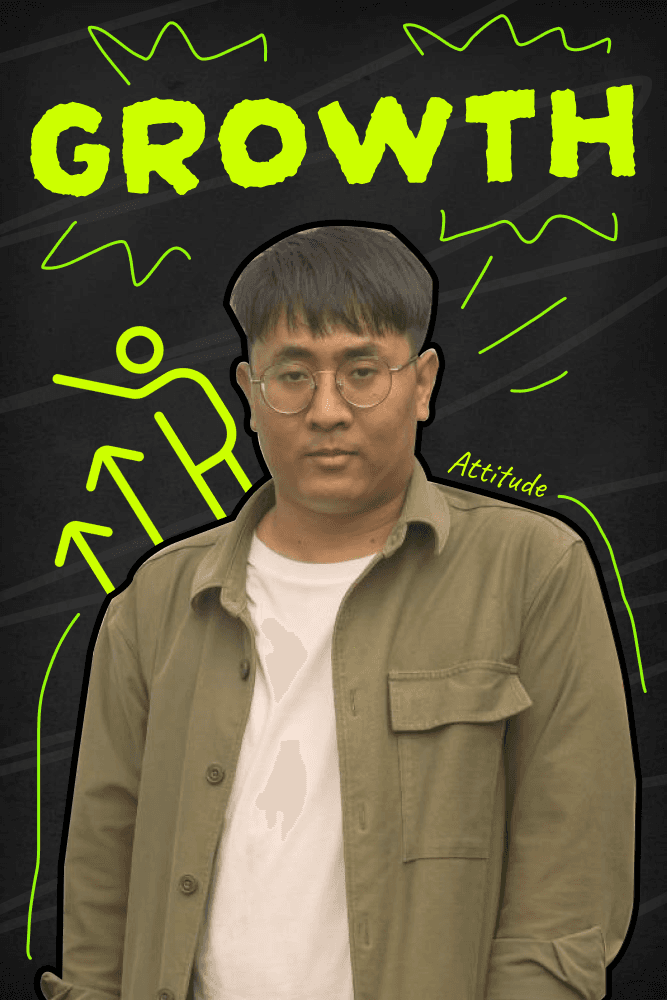

Subscribe to follow product news, latest in technology, solutions, and updates
Other articles for you
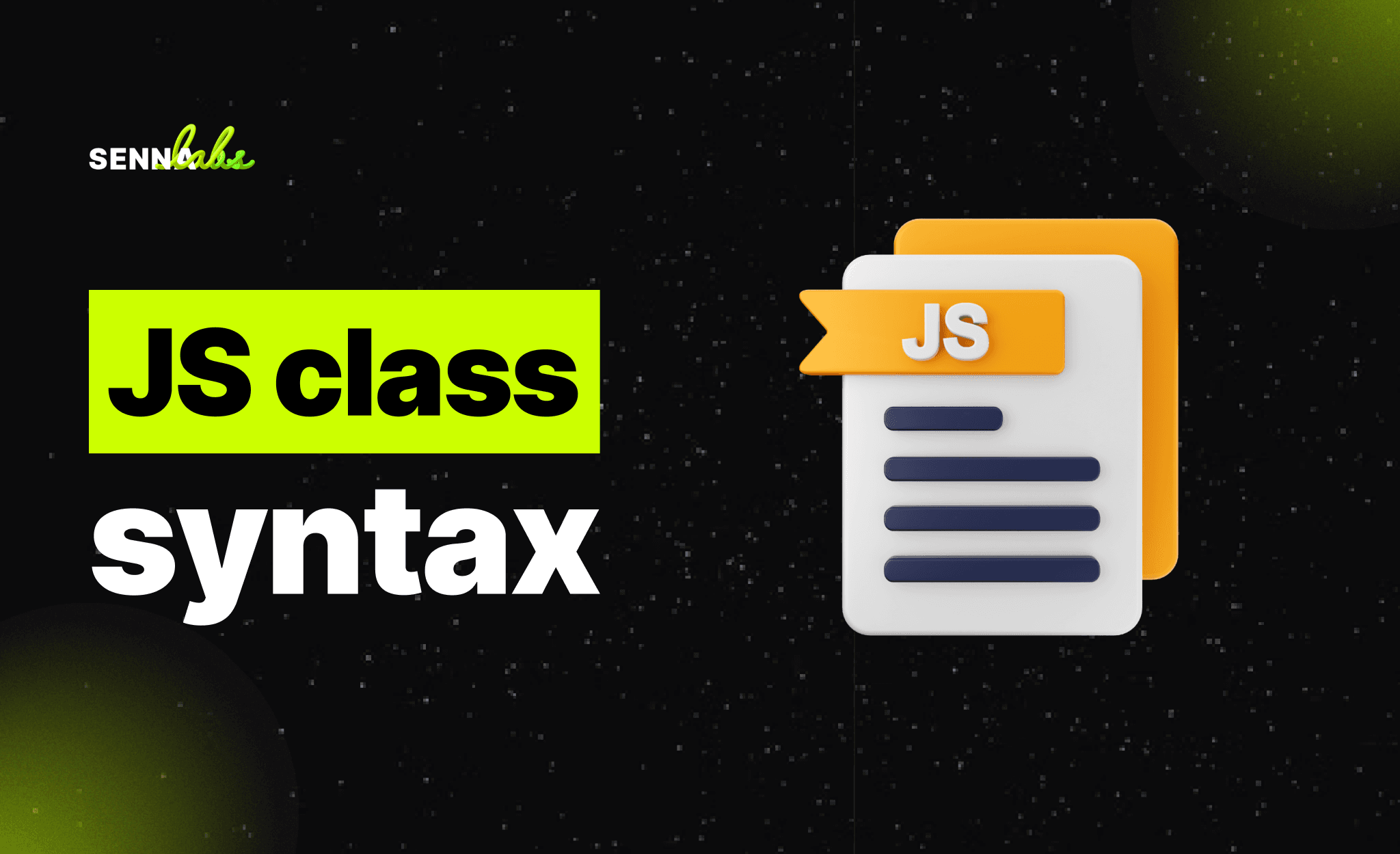

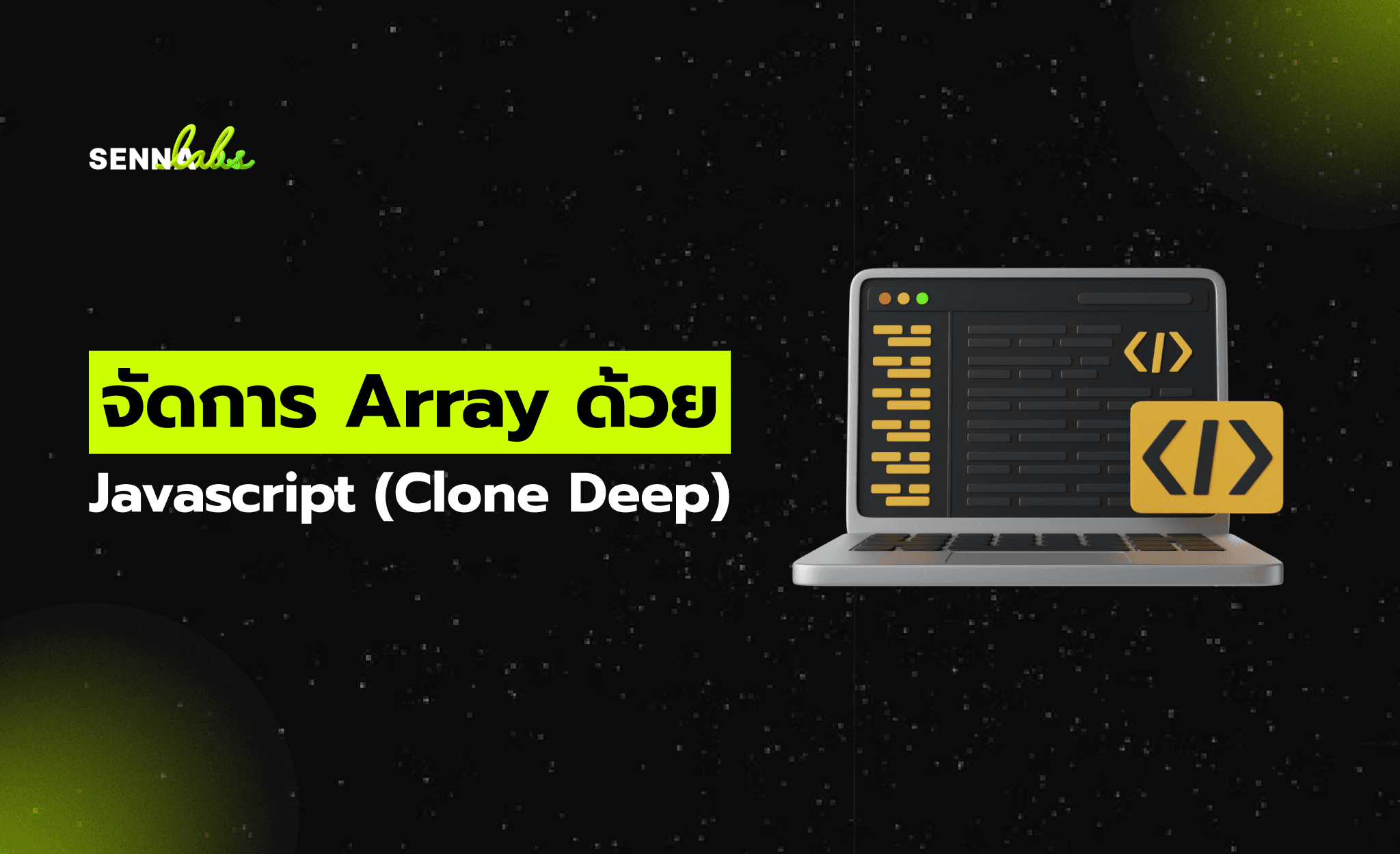
Let’s build digital products that are simply awesome !
We will get back to you within 24 hours!Go to contact us Please tell us your ideas.
Please tell us your ideas.